Cómo asignar más ram en el lanzador de CurseForge
Resumen
CurseForge es un lanzador de mods y una herramienta de configuración para Minecraft . CurseForge es el lanzador más accesible disponible, con muchas modificaciones y personalización para varios juegos. CurseForge permite a los usuarios designar cuánta RAM pueden usar los clientes de Minecraft. De forma predeterminada, el lanzador intenta utilizar la configuración de la memoria del sistema. Sin embargo, se necesitará más que esto para la mayoría de los Modpacks de CurseForge, así que asegúrese de que la RAM esté configurada correctamente antes de ejecutar paquetes más complicados.
Cómo asignar más RAM en el lanzador
1. Abra el iniciador de CurseForge y elija el botón Configuración en la esquina inferior izquierda.
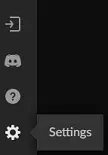 2. En Específico del juego, elige Minecraft.
2. En Específico del juego, elige Minecraft.
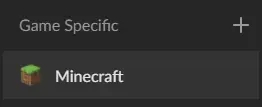 3. En Memoria asignada, mueva el control deslizante a la cantidad deseada.
3. En Memoria asignada, mueva el control deslizante a la cantidad deseada.
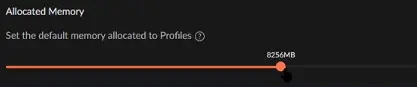
Cómo asignar más RAM para modpacks específicos
1. Abre CurseForge y navega hasta la pestaña Mis Modpacks.2
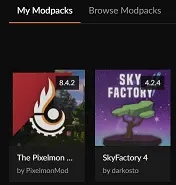 2. Elija el modpack al que se agregarán mods.
3. Junto al botón naranja Reproducir, elija el menú desplegable de tres puntos y seleccione Opciones de perfil.
2. Elija el modpack al que se agregarán mods.
3. Junto al botón naranja Reproducir, elija el menú desplegable de tres puntos y seleccione Opciones de perfil.
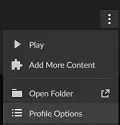 4. Desmarque la opción Usar configuración de memoria del sistema.
4. Desmarque la opción Usar configuración de memoria del sistema.
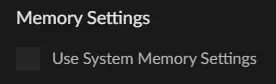 5. Establezca la cantidad deseada de RAM. La mayoría de los modpacks requieren al menos 8000 MB (8 GB).
5. Establezca la cantidad deseada de RAM. La mayoría de los modpacks requieren al menos 8000 MB (8 GB).
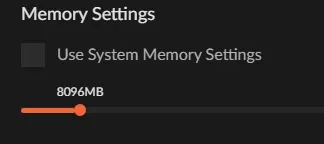 6. Una vez que haya terminado de ajustar, seleccione Listo para guardar la configuración.
6. Una vez que haya terminado de ajustar, seleccione Listo para guardar la configuración.
![]()
Última actualización
¿Te fue útil?